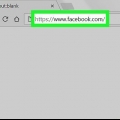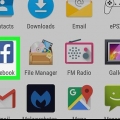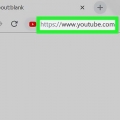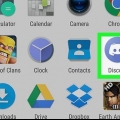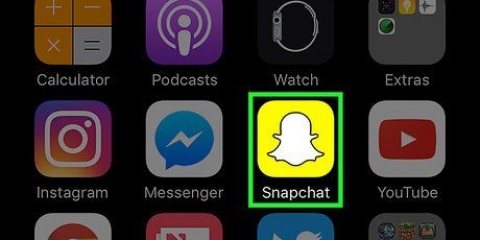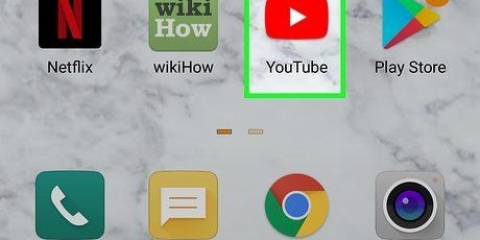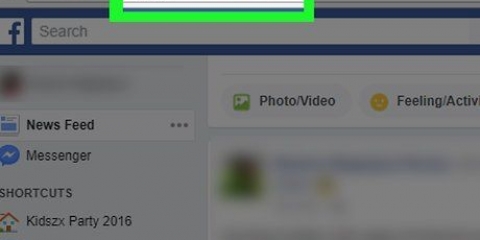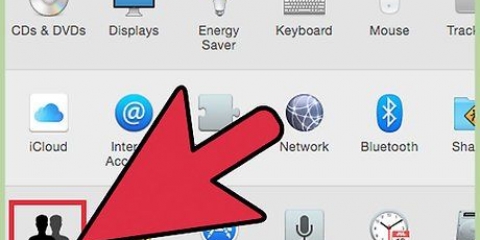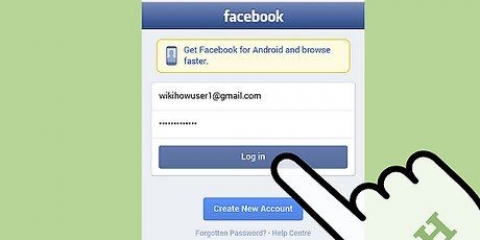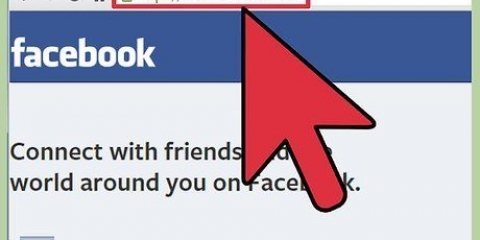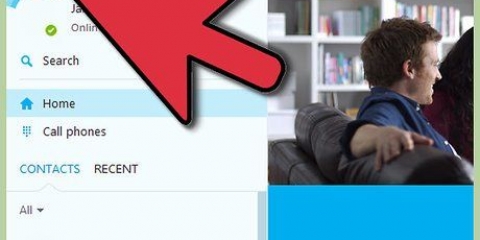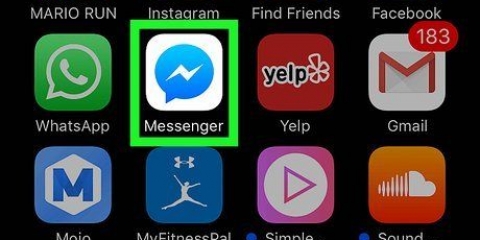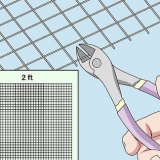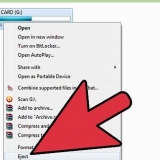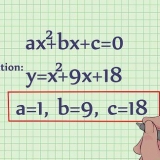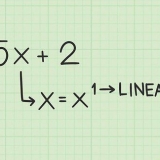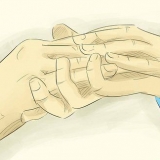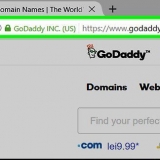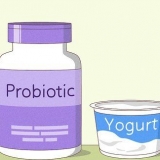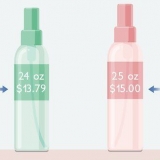Altere sua foto de perfil no snapchat
Este artigo ensinará como editar sua foto de perfil Bitmoji no Snapchat e como excluir seu avatar Bitmoji no Snapchat. Infelizmente, não é mais possível usar uma foto sua como foto de perfil no Snapchat. Se você ainda não tiver um Bitmoji no Snapchat, precisará criar um antes de continuar.
Degraus
Método 1 de 2: Editando seu Bitmoji

1. Abrir Snapchat
. Toque no ícone do aplicativo Snapchat. Este parece um fantasma branco em um fundo amarelo. Isso abrirá a câmera do Snapchat se você estiver logado. - Se você não estiver logado no Snapchat, você deve primeiro inserir seu nome de usuário e senha e pressionar `LOGIN`.

2. Toque no ícone do seu perfil no canto superior esquerdo da tela.

3. Pressione seu Snapcode. Este é o ícone do Bitmoji em um fundo amarelo. Isso abrirá um menu.

4. pressioneEditar Bitmoji no topo do cardápio. Um menu adicional aparecerá.

5. pressioneAlterar minha selfie Bitmoji. Esta opção está no topo do menu. O aplicativo Bitmoji será aberto na sua página de selfie Bitmoji.
Se você quiser alterar seu Bitmoji, toque em `Editar meu Bitmoji`. A partir daqui, você pode alterar as coisas do seu avatar Bitmoji, como cabelo, características faciais e roupas. Quando estiver satisfeito com as alterações, pressione `✓` no canto superior direito da tela para salvar e atualizar sua foto de perfil no Snapchat.

6. Selecione uma nova selfie. Toque em uma selfie que você deseja usar como sua nova foto de perfil no Snapchat. Você deve ver uma marca de seleção aparecer no canto da selfie que você selecionou.
Você pode primeiro ser solicitado a realizar uma determinada ação no aplicativo Bitmoji (por exemplo,. desativar as notificações). Em caso afirmativo, pressione `Pular` para prosseguir para a página de seleção de selfie.

7. pressioneFinalizado. Este botão verde está na parte inferior da tela.

8. Pressione `Voltar`
no canto superior esquerdo da tela. Sua foto de perfil Bitmoji atualizada agora será exibida no plano de fundo do Snapcode.Método2 de 2:Remova seu Bitmoji

1. Abrir Snapchat
. Toque no ícone do aplicativo Snapchat. Este parece um fantasma branco em um fundo amarelo. Isso abrirá a câmera do Snapchat se você estiver logado. - Se você não estiver logado no Snapchat, você deve primeiro inserir seu nome de usuário e senha e pressionar `LOGIN`.

2. Toque no ícone do seu perfil no canto superior esquerdo da tela.

3. Pressione Configurações
. Este ícone em forma de engrenagem está no canto superior direito da tela. A página Configurações será aberta.
4. pressioneBitmoji perto do centro da página. Isso abrirá um menu pop-up.

5. pressioneDesvincular meu Bitmoji. Este é o texto vermelho na parte inferior do menu.

6. pressionedesconectar quando perguntado. Este é um botão roxo. Isso removerá o avatar Bitmoji do seu perfil do Snapchat.
Se você criou o Bitmoji via Snapchat, isso também excluirá permanentemente o Bitmoji.
Artigos sobre o tópico "Altere sua foto de perfil no snapchat"
Оцените, пожалуйста статью
Similar
Popular